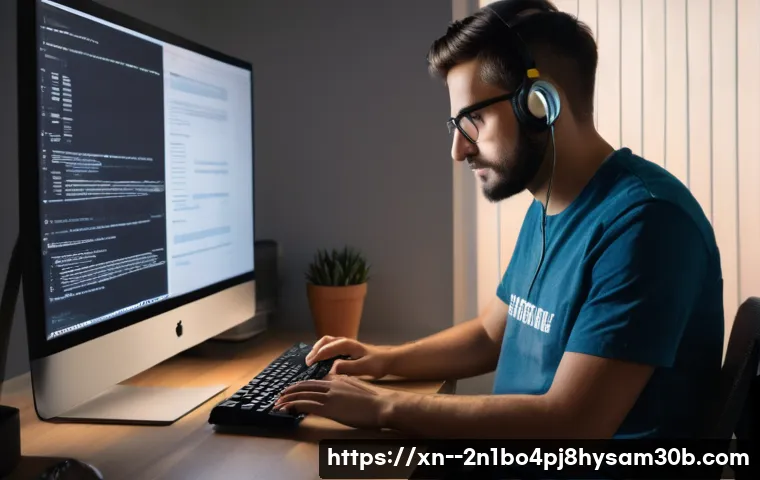어느 날 갑자기 컴퓨터 전원을 켰는데, 익숙한 윈도우 로고 대신 검은 화면에 흰 글씨만 덩그러니 떠서 당황하셨던 경험, 다들 한 번쯤 있으실 거예요. “Press Ctrl+Alt+Del to restart”라는 메시지를 보는 순간, 머릿속이 새하얗게 변하면서 ‘이게 무슨 일이지?’ 하고 막막했던 기억이 저만 있는 건 아닐 텐데요.

특히 중요한 업무를 처리해야 하거나 한창 게임에 몰두하던 중에 이런 상황이 닥치면 정말이지 하늘이 무너지는 기분일 겁니다. 최근 윈도우 11 로 업데이트를 시도하거나 SSD 교체 후, 혹은 아무런 이유 없이 갑자기 이런 메시지가 뜨는 사례가 부쩍 늘었더라고요. “BOOTMGR is compressed”나 “A disk read error occurred”처럼 조금씩 다른 문구로 나타나기도 하는데, 결국 컴퓨터가 제대로 부팅되지 못하고 재시작을 요구하는 건 똑같죠.
단순한 소프트웨어 충돌부터 하드웨어 고장, BIOS 설정 오류까지 원인도 다양해서 혼자 해결하기 막막하게 느껴질 수 있어요. 하지만 너무 걱정하지 마세요! 이런 문제를 겪고 있는 여러분의 답답함을 시원하게 해결해 드릴 비법을 제가 직접 경험하고 알아낸 최신 정보와 함께 정확하게 알려드릴게요!
도대체 왜 이런 메시지가 뜨는 걸까요? 원인부터 파헤쳐 봐요!
부팅 관리자 파일 손상 또는 누락
컴퓨터 전원을 켰을 때 검은 화면에 “Press Ctrl+Alt+Del to restart”라는 메시지가 보인다면, 가장 먼저 의심해볼 수 있는 것이 바로 부팅 관리자 파일의 문제입니다. 윈도우는 컴퓨터를 켜면 운영체제를 불러오기 위해 ‘부팅 관리자(BOOTMGR)’라는 중요한 파일을 사용하는데, 이 파일이 손상되거나 사라졌을 때 이런 오류가 발생하곤 합니다.
예를 들어, 윈도우 업데이트 중에 예상치 못한 오류가 발생했거나, 악성코드 감염, 또는 갑작스러운 전원 차단 등으로 인해 시스템 파일이 손상되면 이런 문제가 생길 수 있어요. 특히, “BOOTMGR is missing”이라는 메시지가 직접 뜬다면 거의 이 경우라고 보시면 됩니다.
제가 예전에 중요한 작업 파일을 날릴 뻔했을 때도 이 문제로 한참을 씨름했었죠. 정말이지 식은땀이 흐르는 경험이었습니다.
하드웨어 이상 및 연결 불량
어떤 경우에는 소프트웨어적인 문제보다 하드웨어적인 원인으로 부팅 오류가 발생하기도 합니다. 특히 하드 디스크 드라이브(HDD)나 솔리드 스테이트 드라이브(SSD)와 같은 저장 장치 자체가 물리적으로 손상되었거나, 메인보드와 연결되는 케이블이 헐거워지거나 손상되었을 때 “A disk read error occurred”와 같은 메시지와 함께 부팅이 멈출 수 있습니다.
단순히 먼지가 쌓여 접촉 불량이 생기는 경우도 많아서 저도 한 번씩 컴퓨터 내부를 청소하며 케이블들을 다시 꽂아주곤 해요. 그래픽 카드나 RAM 등 다른 부품의 문제로도 부팅이 안 되는 경우가 있는데, 이때는 전원만 들어오고 화면은 계속 검은색인 경우가 많습니다.
초간단 초기 점검, 이것부터 해보세요!
외부 장치 모두 제거 후 재시작
가장 쉽고 빠르게 시도해볼 수 있는 방법은 바로 모든 외부 장치를 컴퓨터에서 분리하고 재시작해보는 것입니다. USB 메모리, 외장 하드, 프린터, 심지어는 웹캠이나 USB 허브까지, 컴퓨터에 연결된 모든 외부 장치를 빼고 컴퓨터를 다시 켜보세요. 간혹 BIOS(바이오스) 설정이 외부 장치를 우선으로 부팅하도록 되어 있거나, 외부 장치 자체에 문제가 있을 때 컴퓨터가 혼란을 겪으며 부팅이 제대로 되지 않는 경우가 있거든요.
저도 예전에 USB에 운영체제를 설치하려고 했다가 깜빡하고 안 빼는 바람에 비슷한 오류를 겪은 적이 있었답니다. “엥? 왜 다시 안 돼?” 하고 한참 헤맸던 기억이 나네요.
가끔 이렇게 사소한 것이 큰 문제의 원인이 되기도 합니다.
케이블 연결 상태 꼼꼼히 확인하기
컴퓨터 본체 내부의 케이블 연결 상태를 확인하는 것도 중요합니다. 특히 하드 디스크나 SSD에 연결된 SATA 케이블과 전원 케이블이 제대로 꽂혀 있는지 확인해야 해요. 살짝 헐거워져도 인식이 안 되거나 읽기 오류가 발생할 수 있거든요.
저는 이전에 컴퓨터를 옮기다가 케이블이 빠진 적이 있어서 “A disk read error occurred” 오류가 떴는데, 케이블만 다시 꽂아주니 언제 그랬냐는 듯이 정상 부팅이 되더군요. 만약 자가로 확인하기 어렵거나 자신이 없다면 무리하지 말고 전문가의 도움을 받는 것이 좋습니다.
괜히 건드렸다가 더 큰 문제가 생길 수도 있으니까요.
BIOS(UEFI) 설정, 부팅 순서가 핵심!
올바른 부팅 순서로 변경
컴퓨터가 어떤 저장 장치로 먼저 부팅할지 결정하는 것이 바로 BIOS(혹은 UEFI) 설정입니다. “Press Ctrl+Alt+Del to restart” 오류가 뜬다면, 윈도우가 설치된 하드 디스크나 SSD보다 다른 장치(예: USB, DVD 드라이브)가 부팅 순서에서 더 앞에 설정되어 있을 가능성이 큽니다.
컴퓨터를 켜자마자 F2, F10, F12, Del 키 등을 연타해서 BIOS/UEFI 설정 화면으로 진입한 다음, ‘Boot’ 또는 ‘Boot Priority’ 항목에서 윈도우가 설치된 드라이브를 최상단으로 옮겨주세요. 제조사마다 BIOS 진입 키는 다르지만, 대부분 PC 시작 시 화면에 잠깐 표시되거나 인터넷 검색으로 쉽게 찾을 수 있어요.
제가 새로운 SSD를 달고 OS를 설치할 때마다 꼭 확인하는 부분이죠. 잘못 설정하면 매번 엉뚱한 장치로 부팅을 시도하려 들거든요.
Secure Boot 및 CSM/Legacy 모드 확인
최신 윈도우 버전(특히 윈도우 11)에서는 ‘보안 부팅(Secure Boot)’ 활성화가 필수적인 경우가 많습니다. 만약 기존 윈도우 10 에서 11 로 업데이트를 시도하거나, 메인보드 교체 후 이런 문제가 생겼다면 BIOS/UEFI 설정에서 Secure Boot 가 활성화되어 있는지 확인해 보세요.
또한, 오래된 운영체제나 특정 하드웨어와의 호환성을 위해 ‘CSM(Compatibility Support Module)’ 또는 ‘Legacy Mode’를 사용하기도 하는데, 최신 윈도우에서는 UEFI 모드를 사용하는 것이 좋습니다. 이 설정들이 꼬여도 부팅 오류가 발생할 수 있으니, 현재 시스템에 맞는 설정으로 조정해주는 것이 중요합니다.
이 부분은 조금 복잡할 수 있어서, 변경하기 전에 현재 설정을 사진으로 찍어두는 것을 추천드려요.
운영체제 문제? 윈도우 복구 기능을 활용하자!
윈도우 시동 복구 및 안전 모드 진입
하드웨어 문제가 아니라 윈도우 시스템 파일 손상이라면, 윈도우 자체 복구 기능을 활용해야 합니다. 컴퓨터가 부팅되지 않을 때, 강제로 몇 번 재시작하면 윈도우 복구 환경(WinRE)으로 진입할 수 있어요. 여기서 ‘시동 복구’ 기능을 실행하면 윈도우가 시작되지 않는 일반적인 문제를 자동으로 해결해줍니다.
만약 시동 복구로도 해결되지 않는다면 ‘안전 모드’로 진입하여 문제의 원인을 파악하고 드라이버 충돌 등을 해결할 수 있습니다. 안전 모드는 윈도우를 최소한의 드라이버와 서비스로 실행하기 때문에, 일반 모드에서 문제가 발생해도 진단이 가능하죠. 저는 급하게 시스템 파일 문제를 해결해야 할 때 이 방법을 자주 사용합니다.
MBR/BCD 재구축 및 시스템 파일 검사
부팅 관리자 파일이나 부팅 구성 데이터(BCD)가 손상된 경우에는 명령 프롬프트에서 직접 복구 명령어를 실행해야 합니다. 윈도우 설치 미디어(USB 또는 DVD)로 부팅하여 복구 환경에 진입한 후, 다음 명령어들을 순서대로 입력해보세요.
| 명령어 | 설명 |
|---|---|
bootrec /fixmbr |
마스터 부트 레코드(MBR)를 복구합니다. |
bootrec /fixboot |
새 부트 섹터를 작성합니다. |
bootrec /scanos |
설치된 윈도우를 스캔합니다. |
bootrec /rebuildbcd |
부팅 구성 데이터를 재구축합니다. |
chkdsk /f /r C: |
디스크 오류를 검사하고 불량 섹터를 복구합니다. |
sfc /scannow |
손상된 윈도우 시스템 파일을 복구합니다. |
이 명령어들은 부팅 관련 핵심 파일들을 점검하고 복구하는 데 아주 효과적이에요. 저도 과거에 “Bootmgr is missing” 오류로 골머리를 앓다가 이 명령어들을 통해 극적으로 해결했던 경험이 있습니다. 마치 컴퓨터를 심폐소생술 하는 기분이었죠!
‘BOOTMGR is compressed’ 특화 해결법

드라이브 압축 해제하기
“BOOTMGR is compressed” 오류는 주로 C 드라이브 전체나 부팅 파일이 실수로 압축되어 발생합니다. 윈도우는 압축된 상태의 부팅 관리자 파일을 스스로 압축 해제할 수 없기 때문에 부팅에 실패하게 되죠. 이 문제를 해결하려면 윈도우 설치 미디어로 부팅하여 복구 환경으로 진입한 후, 명령 프롬프트나 윈도우 탐색기(드라이버 로드를 통해 접근 가능)를 이용해 C 드라이브의 압축을 해제해야 합니다.
‘이 드라이브를 압축하여 디스크 공간 절약’ 옵션이 체크되어 있다면 해제하고 ‘하위 폴더 및 파일에 변경 사항 적용’을 선택해야 해요. 이 과정이 조금 시간이 걸릴 수 있지만, 대부분의 경우 이 방법으로 해결됩니다. 제가 이 오류를 처음 만났을 때는 “아니, 압축을 언제 시켰지?” 하면서 당황했던 기억이 나네요.
사용자가 의도치 않게 설정하는 경우가 많으니 꼭 확인해보세요!
‘A disk read error occurred’ 디스크 읽기 오류 대처법
디스크 상태 점검 및 BIOS 초기화
“A disk read error occurred” 메시지는 이름 그대로 디스크를 읽는 데 문제가 생겼다는 뜻입니다. 앞서 언급했듯이 케이블 연결 상태를 다시 한번 확인하고, 윈도우 설치 미디어를 통해 명령어를 실행하여 디스크의 물리적, 논리적 오류를 검사하고 복구해 보세요.
또한, BIOS 설정을 초기화하는 것도 도움이 될 수 있습니다. BIOS 설정이 꼬여서 특정 저장 장치를 제대로 인식하지 못하는 경우도 있기 때문인데요. BIOS 화면에서 ‘Load Default Settings’ 또는 ‘Load Optimized Defaults’와 같은 메뉴를 찾아 초기화를 진행하고 저장 후 재부팅하면 됩니다.
이 과정은 컴퓨터의 기본적인 설정을 공장 출하 상태로 되돌리는 것이므로, 다른 BIOS 설정이 중요한 경우에는 주의가 필요해요. 저도 가끔 디스크에서 이상한 소리가 나면 ‘아, 이제 가는 건가’ 하면서 부터 돌려보곤 한답니다.
언제 전문가의 도움이 필요할까요?
자가 해결이 어렵거나 반복적인 문제 발생 시
위에 설명해 드린 여러 방법들을 시도했는데도 여전히 “Press Ctrl+Alt+Del to restart” 오류가 해결되지 않거나, 문제가 계속해서 반복된다면 이제는 전문가의 도움을 받는 것이 현명합니다. 특히 컴퓨터 내부 하드웨어 점검이나 교체가 필요할 때는 전문적인 지식과 도구가 없으면 더 큰 손상을 일으킬 수 있어요.
무리하게 자가 수리를 시도하다가 중요한 데이터를 날리거나, 다른 부품까지 고장 내는 경우도 종종 발생하니까요. 저도 한계에 부딪혔을 때는 괜히 시간 낭비하지 않고 바로 전문가에게 연락해서 해결하는 편입니다. 내 소중한 컴퓨터와 데이터를 지키는 가장 확실한 방법이니까요.
데이터 복구가 우선이라면 더더욱!
만약 컴퓨터에 저장된 사진, 문서, 작업 파일 등 중요한 데이터가 많고, 이 데이터를 꼭 복구해야 하는 상황이라면 더욱 신중해야 합니다. 부팅 오류가 발생한 상태에서 무리한 조치를 취하면 데이터 손실로 이어질 수 있거든요. 데이터 복구 전문가는 하드웨어 손상 정도나 파일 시스템 손상 여부를 정확하게 진단하고, 안전하게 데이터를 복구할 수 있는 전문적인 기술과 장비를 갖추고 있습니다.
저라면 데이터가 정말 중요하다면 망설임 없이 복구 전문 업체에 맡길 거예요. 돈이 아깝다고 생각할 수 있지만, 소중한 추억이나 업무 관련 자료를 잃는 것에 비하면 아무것도 아니니까요.
글을 마치며
휴, 이렇게 길고 복잡해 보이는 ‘Press Ctrl+Alt+Del to restart’ 오류에 대해 함께 파헤쳐 봤네요. 갑자기 컴퓨터가 먹통이 되면 정말 하늘이 무너지는 것 같고, 당장 뭘 해야 할지 막막한데요. 하지만 오늘 제가 알려드린 여러 방법들을 차근차근 시도해 보시면 생각보다 쉽게 해결되는 경우가 많답니다. 물론 저도 처음에는 이런 오류 메시지를 보면 온몸의 힘이 쭉 빠지고는 했어요. 직접 부딪혀가며 해결하다 보니 이제는 이런 일이 생겨도 “아, 또 시작이네” 하면서 침착하게 대응할 수 있게 되었죠. 여러분도 너무 겁먹지 마시고, 이 포스팅이 여러분의 소중한 컴퓨터를 다시 살리는 데 작은 도움이 되기를 진심으로 바랍니다. 혹시 시도했는데도 해결이 어렵다면 주저하지 말고 전문가의 도움을 받는 것도 아주 현명한 방법이라는 점, 잊지 마세요!
알아두면 쓸모 있는 정보
1. 외부 장치 먼저 확인! 컴퓨터 부팅 오류가 발생했을 때 가장 먼저 해볼 수 있는 방법은 연결된 모든 USB 장치나 외장 하드 등을 분리하고 다시 시작해보는 것입니다. 의외로 간단하게 해결되는 경우가 많아요.
2. 케이블 연결은 생명! 컴퓨터 본체 내부의 하드 디스크(HDD)나 SSD에 연결된 데이터(SATA) 케이블과 전원 케이블이 헐겁거나 빠져있지 않은지 꼼꼼하게 확인하는 것이 중요합니다. 이 작은 문제가 큰 오류를 일으키기도 해요.
3. BIOS/UEFI 부팅 순서 점검! 윈도우가 설치된 저장 장치가 아닌 다른 장치(예: USB, DVD)가 우선 부팅 순서로 설정되어 있다면 오류가 발생할 수 있습니다. BIOS/UEFI 설정에 들어가 부팅 순서를 올바르게 조정해주세요.
4. 윈도우 복구 기능 활용하기! 윈도우 시동 복구, 안전 모드 진입, 그리고 명령 프롬프트에서 나 , 같은 복구 명령어를 사용하는 것은 시스템 파일 손상 문제를 해결하는 데 매우 효과적입니다.
5. 데이터가 소중하다면 전문가에게! 위에 제시된 방법들을 시도해도 문제가 해결되지 않거나, 컴퓨터에 중요한 데이터가 많이 들어있어 혹시 모를 손실이 걱정된다면, 무리한 자가 수리보다는 전문가의 도움을 받는 것이 가장 안전하고 현명한 선택입니다.
중요 사항 정리
컴퓨터 부팅 시 발생하는 ‘Press Ctrl+Alt+Del to restart’ 오류는 주로 부팅 관리자 파일 손상, 하드웨어 이상, BIOS/UEFI 설정 오류, 또는 디스크 압축 문제 등 다양한 원인으로 발생할 수 있습니다. 문제 해결을 위해서는 외부 장치 제거, 내부 케이블 연결 상태 확인, BIOS/UEFI 부팅 순서 조정과 같은 기본적인 점검부터 시작하는 것이 좋습니다. 만약 윈도우 시스템 파일 문제로 의심된다면 윈도우 복구 기능이나 명령 프롬프트를 활용한 복구 명령어를 시도해볼 수 있습니다. 특히 ‘BOOTMGR is compressed’ 오류는 드라이브 압축을 해제해야 하며, ‘A disk read error occurred’는 디스크 상태 점검이 필수적입니다. 자가 해결이 어렵거나 중요한 데이터가 손상될 위험이 있는 경우에는 주저하지 말고 전문 수리 업체의 도움을 받아야 안전하고 신속하게 문제를 해결하고 소중한 데이터를 보호할 수 있습니다.
자주 묻는 질문 (FAQ) 📖
질문: 이 검은 화면 메시지들, 정확히 무슨 의미인가요?
답변: 네, 이 검은 화면에 뜨는 “Press Ctrl+Alt+Del to restart” 메시지들은 대부분 컴퓨터가 윈도우를 시작하는 데 필요한 중요한 파일을 찾지 못하거나, 해당 파일에 접근하지 못할 때 나타나는 현상이에요. 저도 처음엔 식은땀이 줄줄 흘렀죠. 쉽게 말해, 컴퓨터가 ‘나 이제 부팅해야 하는데, 어디로 가야 할지 모르겠어!’ 하고 길을 잃어버렸다고 보시면 돼요.
“BOOTMGR is compressed”는 부팅 관리자 파일이 압축되어 있어서 읽을 수 없다는 뜻이고, “A disk read error occurred”는 하드 디스크나 SSD에서 데이터를 읽는 도중에 오류가 발생했다는 강력한 신호랍니다. 또 “Bootmgr is missing”이나 “NTLDR is missing”처럼 부팅에 필수적인 파일 자체가 없다는 메시지도 흔해요.
결국 이 모든 메시지들은 컴퓨터가 정상적으로 운영체제를 불러오지 못하고 있다는 걸 알려주는 비상등 같은 거죠.
질문: 갑자기 이런 메시지가 뜨는 가장 흔한 원인은 무엇이고, 제 컴퓨터에도 해당될까요?
답변: 제 경험상 이런 메시지가 뜨는 원인은 정말 다양하지만, 크게 세 가지 정도로 요약할 수 있어요. 첫째는 소프트웨어적인 문제인데요, 윈도우 업데이트가 제대로 완료되지 않았거나, 중요한 시스템 파일이 손상되었을 때, 혹은 악성코드 감염으로 부팅 정보가 꼬였을 때 자주 발생해요.
특히 최근 윈도우 11 업데이트를 시도하다가 MBR 파티션을 GPT로 변환하는 과정에서 문제가 생겨서 오시는 분들이 꽤 많았어요. 둘째는 하드웨어적인 문제예요. “A disk read error occurred” 같은 메시지가 뜬다면 하드 디스크나 SSD 자체에 물리적인 손상이 생겼거나, 연결 케이블이 느슨해졌을 가능성이 높습니다.
멀쩡하던 컴퓨터가 갑자기 이런 증상을 보인다면 이쪽을 의심해 봐야 해요. 셋째는 BIOS/UEFI 설정 오류예요. 부팅 순서가 잘못 설정되었거나, 새로 장착한 저장 장치가 제대로 인식되지 않을 때도 이런 메시지가 뜰 수 있답니다.
대부분의 경우 이 세 가지 중 하나에 해당될 거예요.
질문: 그럼 당장 이 문제를 해결하려면 어떻게 해야 하나요? 집에서 시도해볼 수 있는 방법이 있을까요?
답변: 네, 물론이죠! 당황하지 마시고 제가 알려드리는 몇 가지 방법을 차근차근 시도해보세요. 대부분의 경우 이 방법들로 해결할 수 있답니다.
1. 가장 먼저 시도할 것: 간단한 재시작과 케이블 확인! 일단 Ctrl+Alt+Del 을 눌러 재시작해보세요.
가끔 일시적인 오류는 재시작만으로 해결되기도 하니까요. 컴퓨터 본체를 열고 하드 디스크나 SSD에 연결된 전원 및 데이터 케이블이 제대로 꽂혀있는지 꼼꼼히 확인해주세요. 살짝 빠져있어서 부팅이 안 되는 경우도 의외로 많답니다.
2. BIOS/UEFI 설정 확인: 부팅 순서가 중요해요! 컴퓨터를 켜자마자 F2, Del 키 등을 연타해서 BIOS/UEFI 설정 화면으로 진입하세요.
(제조사마다 진입 키는 다를 수 있어요.)
Boot 메뉴에서 부팅 순서(Boot Priority)를 확인하고, 윈도우가 설치된 하드 디스크나 SSD가 1 순위로 되어 있는지 확인해주세요. 만약 여러 개의 드라이브가 있다면 올바른 드라이브를 선택하는 것이 중요해요.
3. 윈도우 설치 미디어를 활용한 복구: 최후의 보루! 가장 확실한 방법 중 하나인데요, 미리 만들어둔 윈도우 설치 USB나 CD가 있다면 그걸로 부팅해서 “컴퓨터 복구” 옵션을 선택해보세요.
여기서 “시작 설정 복구”를 시도하거나, 명령 프롬프트로 들어가서 , , 같은 명령어를 입력해 부팅 정보를 재구축하는 방법도 있어요. 이 방법은 조금 어려울 수 있지만, 손상된 부팅 파일을 고치는 데 아주 효과적이랍니다.
만약 시스템 복원 지점이 있다면, “시스템 복원”을 통해 오류 발생 이전 시점으로 되돌리는 것도 좋은 방법이에요. 이런 방법들을 시도했는데도 계속 같은 메시지가 뜬다면, 아쉽지만 하드웨어 고장일 가능성이 높으니 전문가의 도움을 받는 것이 가장 현명한 선택일 거예요. 하지만 포기하지 마세요!
대부분은 위에 알려드린 방법으로 해결 가능하답니다!